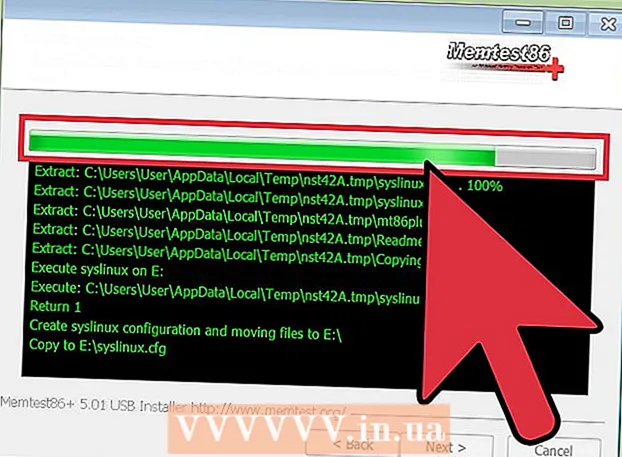作者:
Frank Hunt
创建日期:
19 行进 2021
更新日期:
1 七月 2024

内容
当照片在线发布时,许多人不会考虑为它们提供水印以防止其被不当使用。您可以使用版权保护图像,但是水印是许多图像制作者所使用的技巧。最初,水印是纸张厚度的变化,只能通过特定的曝光才能看到。数字水印是放置在图像顶部的文本或徽标,用于指示谁拥有该图像。通常,水印是透明的并且看起来有浮雕。您可以在Google Picasa或Adobe Photoshop中应用水印。本文介绍了如何。
踩
方法1之3:使用Photoshop动作
 在Photoshop中打开图像。
在Photoshop中打开图像。 打开带有您要用作水印的徽标的文件。
打开带有您要用作水印的徽标的文件。- 如果需要从较大的图像中提取徽标,请使用套索。确保羽毛设置为0。单击并在要用作水印的区域周围画一条线。释放鼠标按钮并保存您的图像/徽标。
 开始记录动作。 如果您打算多次重复同一动作,则需要一个动作。转到“窗口”>“动作”。将动作命名为“水印”。从那时起,您所执行的每个动作都会被记录下来。
开始记录动作。 如果您打算多次重复同一动作,则需要一个动作。转到“窗口”>“动作”。将动作命名为“水印”。从那时起,您所执行的每个动作都会被记录下来。  转到“文件”,然后按“位置”。’ 选择您的徽标。根据需要调整徽标的大小。如果要使其更亮些,请更改透明度。将徽标与顶部工具栏中的对齐按钮对齐。
转到“文件”,然后按“位置”。’ 选择您的徽标。根据需要调整徽标的大小。如果要使其更亮些,请更改透明度。将徽标与顶部工具栏中的对齐按钮对齐。 - 放置徽标或文字,以免干扰图像,但防止人们下载或重复使用它。确保通过裁切图像不容易去除水印。
- 确保使用按钮进行对齐,因为与使用鼠标相比,Photoshop可以更轻松地记录按钮的动作。
 您还可以创建文本水印。 要给文本加水印,请将文本框放在图像,颜色,大小上方,并设置透明度,直到文本几乎不可见为止。开始记录动作后,执行此操作。
您还可以创建文本水印。 要给文本加水印,请将文本框放在图像,颜色,大小上方,并设置透明度,直到文本几乎不可见为止。开始记录动作后,执行此操作。  通过“另存为”保存带有水印的图像。 由于您正在录制宏,因此Photoshop知道您也应该保存任何后续的带水印的图像。
通过“另存为”保存带有水印的图像。 由于您正在录制宏,因此Photoshop知道您也应该保存任何后续的带水印的图像。  要将水印添加到多个图像,请依次转到“文件”>“自动”,然后单击“批处理”。窗口打开时,选择宏“水印”,选择要添加水印的图像文件夹,这些文件夹应位于单独的文件夹中,宏才能正常工作。搜索功能(使用“目标”按钮)启用“覆盖”按“确定”,您的图像将被加水印并保存在指定的文件夹中。
要将水印添加到多个图像,请依次转到“文件”>“自动”,然后单击“批处理”。窗口打开时,选择宏“水印”,选择要添加水印的图像文件夹,这些文件夹应位于单独的文件夹中,宏才能正常工作。搜索功能(使用“目标”按钮)启用“覆盖”按“确定”,您的图像将被加水印并保存在指定的文件夹中。
方法2之3:在Photoshop中使用图层
 打开您的图片。 将其另存为单独的文件,以免丢失原始文件。
打开您的图片。 将其另存为单独的文件,以免丢失原始文件。  打开您的水印。 这是您要用作水印的徽标或图像。
打开您的水印。 这是您要用作水印的徽标或图像。  将水印复制到图像上方的新层。
将水印复制到图像上方的新层。 设置带水印的图层的透明度,直到不再可见为止。
设置带水印的图层的透明度,直到不再可见为止。 合并图层,使水印和基础图像成为一幅图像。 合并图层之前,将文件另存为.psd。
合并图层,使水印和基础图像成为一幅图像。 合并图层之前,将文件另存为.psd。  将文件另存为jpeg或不保留图层结构的类似文件类型。 这使得其他人更难以去除水印。
将文件另存为jpeg或不保留图层结构的类似文件类型。 这使得其他人更难以去除水印。
方法3之3:在Google Picasa中添加水印
 将您的照片上传到Picasa相册。
将您的照片上传到Picasa相册。- Picasa是Google的照片编辑和云存储应用程序。您可以使用它来添加白色文本作为水印。不能将徽标用作水印。
 转到您的相册,然后选择要加水印的照片。 您必须先导出它们才能执行此操作。
转到您的相册,然后选择要加水印的照片。 您必须先导出它们才能执行此操作。 - 在Mac OS中单击“ Shift”(在Windows中)或(在“ Command”中)以选择多张照片。
 点击“导出”。 您可以在照片架中找到它们。您需要一个可以将照片导出到的文件夹。
点击“导出”。 您可以在照片架中找到它们。您需要一个可以将照片导出到的文件夹。  单击菜单中的“添加水印”选项。
单击菜单中的“添加水印”选项。 键入要显示为水印的文本。
键入要显示为水印的文本。 选择“确定”,您的照片将被加水印并导出。
选择“确定”,您的照片将被加水印并导出。 您还可以在上传过程中添加水印。 要下载,请单击“工具”>“选项”(Windows)或“ Picasa“>“首选项”(Mac OS)。点击“ Picasa网络相册”。选择“添加水印”。输入您的文本,然后单击“确定”。您的相册会到达带有水印的上传相册中。
您还可以在上传过程中添加水印。 要下载,请单击“工具”>“选项”(Windows)或“ Picasa“>“首选项”(Mac OS)。点击“ Picasa网络相册”。选择“添加水印”。输入您的文本,然后单击“确定”。您的相册会到达带有水印的上传相册中。
尖端
- 请勿使用网站为图片加水印。该软件可以免费下载(GIMP,MyPaint或Inkscape),并且易于使用。
警示语
- 确保始终将图像原件(不带水印)保存在某处。
生活必需品
- Google Picasa帐户(可选)
- Photoshop(可选)